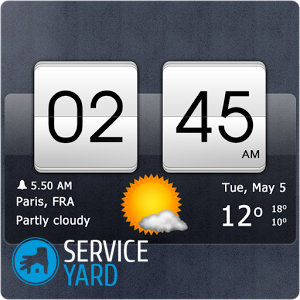Πώς να φτιάξετε μια κινούμενη επιφάνεια εργασίας;

Κάθε χρήστης υπολογιστή ή φορητού υπολογιστή, τόσο επαγγελματίας όσο και ερασιτέχνης, τουλάχιστον μία φορά προσπάθησε να συνειδητοποιήσει την ιδέα της προσαρμογής κάποιου κινούμενου αρχείου ως προφύλαξη οθόνης της επιφάνειας εργασίας μιας συσκευής υπολογιστή. Αυτή είναι μια πολύ ενδιαφέρουσα σκέψη. Επομένως, είναι επί του παρόντος πολύ μοντέρνα η λήψη ενός δισκίου ή smartphone "Ζωντανή ταπετσαρία". Ωστόσο, αυτή η εστίαση δεν λαμβάνεται από όλους τους χρήστες. Μερικές φορές στο διαδίκτυο συναντάμε μια πολύ όμορφη κινούμενη εικόνα ή βίντεο και θέλετε να την εγκαταστήσετε ως προφύλαξη οθόνης στην επιφάνεια εργασίας ενός υπολογιστή ή φορητού υπολογιστή. Στο άρθρο μας, θα δούμε πώς να φτιάξουμε μια κινούμενη επιφάνεια εργασίας.
σε περιεχόμενο ↑Ζωντανή προφύλαξη οθόνης από κινούμενο αρχείο
Τα "ζωντανά" ή κινούμενα wallpapers έχουν τη δυνατότητα να παρατηρούν στην επιφάνεια εργασίας σας αντί να εμφανίζουν συνεχώς όλα τα είδη οπτικών ή κινούμενων εφέ. Μερικοί από αυτούς μπορούν ακόμη να ανταποκριθούν στη μουσική που παίζει αυτή τη στιγμή.
Σημαντικό! Για μια "ζωντανή" προφύλαξη οθόνης στην επιφάνεια εργασίας, ο υπολογιστής πρέπει να είναι ένα σχετικά νέο μοντέλο, αφού το πρόγραμμα καταναλώνει πολλούς πόρους.
Μια κινούμενη προφύλαξη οθόνης είναι άμεσα σε θέση να ενεργοποιηθεί και εμφανίζεται στην επιφάνεια εργασίας του υπολογιστή. Ωστόσο, δεν εμφανίζονται όλες οι κινούμενες εικόνες στη δεύτερη οθόνη, ενώ για κάποιες είναι χαρακτηριστική μόνο η λειτουργία στην κύρια οθόνη.
Σημαντικό! Ελλείψει πρόσθετου λογισμικού, δεν είναι δυνατή η εγκατάσταση μιας "ζωντανής" εικόνας. Ο λόγος για αυτό είναι ότι το λειτουργικό σύστημα Windows δεν έχει τη λειτουργία της υποστήριξης κινούμενων αρχείων GIF για χρήση ως εικόνες φόντου στην επιφάνεια εργασίας.
Πλεονεκτήματα και τα μειονεκτήματα της λύσης:
- Φυσικά, ένα κινούμενο GIF μπορεί να εγκατασταθεί στην επιφάνεια εργασίας, αλλά θα εμφανιστεί ως στατική εικόνα, αφού το σύστημα μπορεί να αντιληφθεί μόνο το πρώτο πλαίσιο της κινούμενης εικόνας. Αυτό είναι ένα σημαντικό μειονέκτημα.
- Υπάρχει ένα θετικό σημείο, το οποίο είναι η ύπαρξη επαρκούς αριθμού εφαρμογών των Windows, με τα οποία μπορείτε να "κάνετε μια ζωντανή" προφύλαξη οθόνης από οποιαδήποτε συλλογή κινούμενων GIF που είναι κατάλληλα στο μέγεθος και την πλοκή.
σε περιεχόμενο ↑Σημαντικό! Υπάρχουν προγράμματα που πληρώνονται, για παράδειγμα, Stardock DeskScapes. Η λειτουργία αυτής της εφαρμογής για 30 ημέρες είναι δωρεάν, και στη συνέχεια, εάν είστε ικανοποιημένοι με αυτό το πρόγραμμα, θα πρέπει να πληρώσετε περίπου $ 10. Αλλά και στην αγορά λογισμικού μπορείτε να αγοράσετε προϊόντα ελεύθερου λογισμικού, όπως: Wallpaper Animated BioniX, WallScene Activator, Wallpaper Video και DeskScapes 8.
Κατά τη λήψη κάθε λογισμικού από διαφορετικές πηγές, φροντίστε να το χρησιμοποιήσετε πρόγραμμα προστασίας από ιούς.
Bionix
Το προϊόν λογισμικού BioniX έχει ένα τεράστιο πλεονέκτημα - είναι πλήρως συμβατό με απολύτως όλες τις εκδόσεις του λειτουργικού συστήματος Windows. Υπάρχει επίσης ένα μειονέκτημα - αυτή η εφαρμογή τοποθετεί μια κινούμενη εικόνα ή βίντεο πάνω από όλα τα εικονίδια στην επιφάνεια εργασίας. Αυτός είναι ο λόγος για τον οποίο το πρόγραμμα BioniX μπορεί να χρησιμοποιηθεί μόνο αν ένα αρχείο χρησιμοποιείται για μια ζωντανή προφύλαξη οθόνης, η οποία ζυγίζει πολύ λίγο και δεν απαιτεί τέντωμα σε πλήρη οθόνη.
Σημαντικό! Σε αυτή την εφαρμογή υπάρχει μια ειδική επιλογή "Εμφάνιση κάτω από εικονίδια επιφάνειας εργασίας" (στην αγγλική έκδοση - "Paint below desktop icons"), αλλά στην πράξη είναι προφανές ότι απαιτεί πολλούς πόρους RAM.Ως αποτέλεσμα, η συσκευή του υπολογιστή αρχίζει να επιβραδύνεται, το επίπεδο απόδοσής του μειώνεται σημαντικά.
Πώς να δημιουργήσετε μια κινούμενη προφύλαξη οθόνης στην επιφάνεια εργασίας σας χρησιμοποιώντας το BioniX:
- Εγκαταστήστε την εφαρμογή σε υπολογιστή ή φορητό υπολογιστή. Μετά από αυτό, η λειτουργία του εξεταζόμενου προγράμματος πραγματοποιείται ξεχωριστά από το τυπικό εργαλείο για την τοποθέτηση ταπετσαρίας.
- Ξεκινήστε το BioniX, μεταβείτε στο μενού Εργαλεία και επιλέξτε Κινούμενη εικόνα φόντου.
- Καθορίστε τη διαδρομή προς το φάκελο στον οποίο αποθηκεύονται τα αρχεία για την κινούμενη προφύλαξη οθόνης.
- Επιλέξτε το αρχείο που θέλετε. Μετά από αυτές τις ενέργειες, ενεργοποιείται μια ζωντανή προφύλαξη οθόνης στην επιφάνεια εργασίας.
Σημαντικό! Δεν εμφανίζονται όλες οι κινούμενες εικόνες ή τα βίντεο ως wallpapers στη δεύτερη οθόνη. Ορισμένες από αυτές λειτουργούν μόνο στην κεντρική επιφάνεια εργασίας.
- Ορίστε όλες τις παραμέτρους της προφύλαξης οθόνης. Το πρόγραμμα BioniX παρέχει τη δυνατότητα ανεξάρτητης προσαρμογής της ταχύτητας, της ποιότητας και του μεγέθους των ζωντανών ταπετσαριών.
- Αφού ολοκληρώσετε τις ρυθμίσεις για το κινούμενο φόντο της επιφάνειας εργασίας, το παράθυρο της εφαρμογής μπορεί να ελαχιστοποιηθεί. Θα μετακινηθεί αυτόματα στο δίσκο.
- Για να αλλάξετε ή να διαγράψετε κινούμενα wallpapers από την επιφάνεια εργασίας, πρέπει να κάνετε κλικ στο εικονίδιο με την εικόνα ενός κόκκινου δράκου.
Σημαντικό! Υπάρχουν καταστάσεις όπου πρέπει να αποκρύψετε κάποιες πληροφορίες από άλλους χρήστες του οικιακού σας υπολογιστή ή του υπολογιστή εργασίας σας. Αυτό είναι πολύ απλό. Διαβάστε τις βήμα προς βήμα οδηγίες σε ξεχωριστή δημοσίευση "Πώς να δημιουργήσετε ένα διαφανές φάκελο στην επιφάνεια εργασίας;".

Ενεργοποιητής Dreamscene
Το μικρό βοηθητικό πρόγραμμα Windows 7 DreamScene Activator έχει τη δυνατότητα για το λειτουργικό σύστημα των Windows 7 να υλοποιήσει την ιδέα των κινούμενων ταπετσαριών. Πώς να δημιουργήσετε μια κινούμενη επιφάνεια εργασίας χρησιμοποιώντας το DreamScene Activator:
- Μετά την λήψη και αποσυσκευασία του αρχείου, πρέπει να ξεκινήσετε το αρχείο και να του δώσετε πρόσβαση σε δικαιώματα διαχειριστή. Για να το κάνετε αυτό, πρέπει πρώτα να κάνετε δεξί κλικ σε αυτό, από το μενού περιβάλλοντος που εμφανίζεται, επιλέξτε την επιλογή "Εκτέλεση ως διαχειριστής".
- Στη συνέχεια, κάντε κλικ στο κουμπί Enable DreamScene.
- Μετά από αυτές τις ενέργειες, ένα νέο στοιχείο "Ορισμός ως φόντο της επιφάνειας εργασίας" θα είναι διαθέσιμο στο μενού περιβάλλοντος. Είναι αυτός που καθιστά δυνατή την τοποθέτηση ενός βίντεο ή μιας κινούμενης εικόνας ως ταπετσαρία.
- Τώρα πρέπει να στραφείτε στον επίσημο ιστότοπο, να κάνετε την επιλογή ενός κατάλληλου κλιπ για την επιφάνεια εργασίας. Σε αυτόν τον πόρο, οι επιλεγμένες σκηνές ταξινομούνται σε διάφορες κατηγορίες. Επιπλέον, υπάρχουν αρκετές άλλες πηγές στο δίκτυο που είναι εξαιρετικές για τη λήψη των απαραίτητων βίντεο. Απλά πρέπει να ψάξετε.
Σημαντικό! Αυτή η τεχνική έχει ένα σημαντικό μειονέκτημα. Τα ονόματα όλων των φακέλων και των εικονιδίων στην επιφάνεια εργασίας είναι διαφανή και δύσκολο να διαβαστούν. Αλλά αυτή η κατάσταση είναι πολύ εύκολο να διορθωθεί. Για να το κάνετε αυτό, μεταβείτε στις ιδιότητες της επιφάνειας εργασίας και, στη συνέχεια, κάντε κλικ στο κουμπί "Εξατομίκευση" και, στη συνέχεια, κάντε κλικ στο στοιχείο "Υπόβαθρο επιφάνειας εργασίας", κάντε κλικ στο "Solid Colors" και επιλέξτε λευκό χρώμα. Μετά τη διαδικασία, όλες οι επιγραφές διαβάζονται καλά.
Το προϊόν λογισμικού Dreamscene δεν φέρνει κανένα όφελος, αφού καταναλώνει τους πόρους συστήματος μιας συσκευής υπολογιστή. Καθώς η απόδοση του επεξεργαστή αυξάνεται κάθε χρόνο, μπορείτε να το πάρετε με μια παρόμοια ενέργεια. Επιπλέον, όταν ανοίγετε ένα παράθυρο σε πλήρη οθόνη, το κλιπ τίθεται σε παύση, στην περίπτωση αυτή δεν υπάρχει σπατάλη πόρων του συστήματος.
Σημαντικό! Προσπαθώντας να σχεδιάσετε όμορφα την οθόνη του υπολογιστή σας, μην ξεχνάτε την πρακτικότητα, διότι η οργάνωση συντομεύσεων για διάφορες εφαρμογές, προγράμματα και πίνακες ελέγχου θα πρέπει να είναι βολική. Για να διευκολύνετε το έργο σας, έχουμε ετοιμάσει μια σειρά από χρήσιμες συμβουλές στα ακόλουθα άρθρα:

Ταπετσαρία βίντεο DreamScene
Το προϊόν λογισμικού Video Wallpaper είναι πολύ εύκολο στη χρήση, οπότε η ρύθμιση κινούμενων ταπετσαριών δεν απαιτεί πολύ χρόνο. Πώς να κάνετε κινούμενες ταπετσαρίες στην επιφάνεια εργασίας χρησιμοποιώντας τη Βιντεοκασέτα:
- Πρώτα απ 'όλα, πρέπει να κατεβάσετε την εφαρμογή DreamScene Video Wallpaper σε φορητό υπολογιστή ή υπολογιστή.
- Αποσυμπιέστε το αρχείο, ξεκινήστε το εκτελέσιμο αρχείο.
- Στη συνέχεια, χρησιμοποιώντας τις οδηγίες του εγκαταστάτη, θα πρέπει να εγκαταστήσετε την απαραίτητη εφαρμογή στο σύστημά σας.
- Στη συνέχεια, θα εμφανιστεί μια συντόμευση στην επιφάνεια εργασίας, κάνοντας κλικ στην οποία μπορείτε να ξεκινήσετε το πρόγραμμα.
Σημαντικό! Μετά την εκκίνηση του προγράμματος, η τρέχουσα εικόνα επιφάνειας εργασίας αλλάζει σε ένα μαύρο φόντο με μια επιγραφή. Αυτό σημαίνει ότι το προϊόν λογισμικού είναι έτοιμο προς χρήση.
- Η πρώτη εκτόξευση δεν φέρνει το επιθυμητό αποτέλεσμα, καθώς η λίστα των διαθέσιμων ταπετσαριών βίντεο είναι κενή. Επομένως, θα πρέπει να τα κατεβάσετε μόνοι σας κάνοντας κλικ στο κουμπί "Κατεβάστε Wallpapers βίντεο".
- Μόλις τώρα μπορείτε να ξεκινήσετε την εγκατάσταση της κινούμενης εικόνας. Χρησιμοποιώντας τα τρία διαθέσιμα κουμπιά που βρίσκονται κάτω από τη λίστα, μπορείτε να επιλέξετε την επιθυμητή ταπετσαρία βίντεο. Για να το κάνετε αυτό, κάντε κλικ στο κουμπί "Κατάργηση από τη λίστα", κάντε κλικ στο "Προσθήκη αρχείου στη λίστα" ένθετο και κάντε κλικ στο "Προσθήκη Directory" στοιχείο, επιλέξτε την κινούμενη εικόνα που θα παιχτεί στην επιφάνεια εργασίας.
Σημαντικό! Χάρη σε αυτή την εφαρμογή, μπορείτε να ρυθμίσετε όχι μόνο τη συχνότητα της αλλαγής των "ζωντανών" εικόνων και της κλίμακας, αλλά και να δημιουργήσετε τις δικές σας λίστες αναπαραγωγής.

DeskScapes 8
Υπάρχει ένας άλλος τρόπος για να ορίσετε κινούμενα wallpapers στην επιφάνεια εργασίας σας. Για να το κάνετε αυτό, χρησιμοποιήστε την εφαρμογή DeskScapes. Πώς να εγκαταστήσετε κινούμενες ταπετσαρίες επιφάνειας εργασίας χρησιμοποιώντας το DeskScapes 8:
- Κάντε λήψη και εγκατάσταση του λογισμικού DeskScapes 8 στο λειτουργικό σύστημα ενός υπολογιστή ή φορητού υπολογιστή.
- Μετά από αυτό, πρέπει να ενεργοποιήσετε το πρόγραμμα κατά τη διάρκεια της δοκιμαστικής περιόδου, αναφέροντας ταυτόχρονα τη διεύθυνση ηλεκτρονικού ταχυδρομείου σας.
- Στη συνέχεια, ένα μήνυμα ηλεκτρονικού ταχυδρομείου θα σταλεί στη συγκεκριμένη διεύθυνση με μια σύνδεση με τη διαδικασία ενεργοποίησης εντός τριάντα ημερών.
- Μετά την ενεργοποίηση, γίνεται δυνατή η πρόσβαση στην εφαρμογή.
- Τώρα μπορείτε να επιλέξετε μια κινούμενη εικόνα και κάντε κλικ στο κουμπί "Εφαρμογή στην επιφάνεια εργασίας μου".
Σημαντικό! Δεν πρέπει να ξεχνάμε ότι η χρήση του DeskScapes σας επιτρέπει να ορίσετε όχι μόνο τα βίντεο ταπετσαρίας, αλλά και τις συνήθεις εικόνες. Επομένως, επιλέγοντας "ζωντανές εικόνες", πρέπει να δώσετε προσοχή στη μικρή καρτέλα που μοιάζει με μια ταινία που εμφανίζεται στη δεξιά πλευρά στην κάτω γωνία του σκίτσου.
- Εάν δεν καταφέρατε να βρείτε μια κατάλληλη κινούμενη εικόνα, μπορείτε να μετακινηθείτε στη λίστα και να βρείτε τον σύνδεσμο στο τέλος, κάνοντας κλικ πάνω στην οποία μπορείτε να μεταβείτε στη σελίδα όπου βρίσκονται τεράστιοι αριθμοί κινούμενων εικόνων βίντεο.
σε περιεχόμενο ↑Σημαντικό! Αφού ολοκληρώσετε το σχεδιασμό της οθόνης του υπολογιστή, εξετάστε προσεκτικά ολόκληρο το χώρο εργασίας. Μπορεί επίσης να βρείτε τις ιδέες μας από τις ακόλουθες δημοσιεύσεις χρήσιμες:
Φιλμ μικρού μήκους
Όπως μπορείτε να δείτε, υπάρχουν περισσότερες από αρκετές μέθοδοι και εφαρμογές για τη δημιουργία μιας κινούμενης επιφάνειας εργασίας. Πειραματιστείτε μαζί τους για να διαφοροποιήσετε τις εργάσιμες ημέρες σας με ενδιαφέρουσες εικόνες μπροστά στα μάτια σας.
- Πώς να δημιουργήσετε ένα διαφανές φάκελο στην επιφάνεια εργασίας σας;
- Πώς να μειώσετε τις συντομεύσεις επιφάνειας εργασίας;
- Πώς να σχεδιάσετε μια επιφάνεια εργασίας;
- Πώς να επαναφέρετε το καλάθι στην επιφάνεια εργασίας;
- Πώς να καθαρίσετε τον υπολογιστή σας από ιούς;
- Πώς να ρυθμίσετε τον καιρό στην επιφάνεια εργασίας σας;
- DIY desktop organizer
- Πώς να διακοσμήσετε την επιφάνεια εργασίας;
- Πώς να φτιάξετε μια γραμμή εργαλείων στο κάτω μέρος της επιφάνειας εργασίας;